
Lab_7-12
.pdf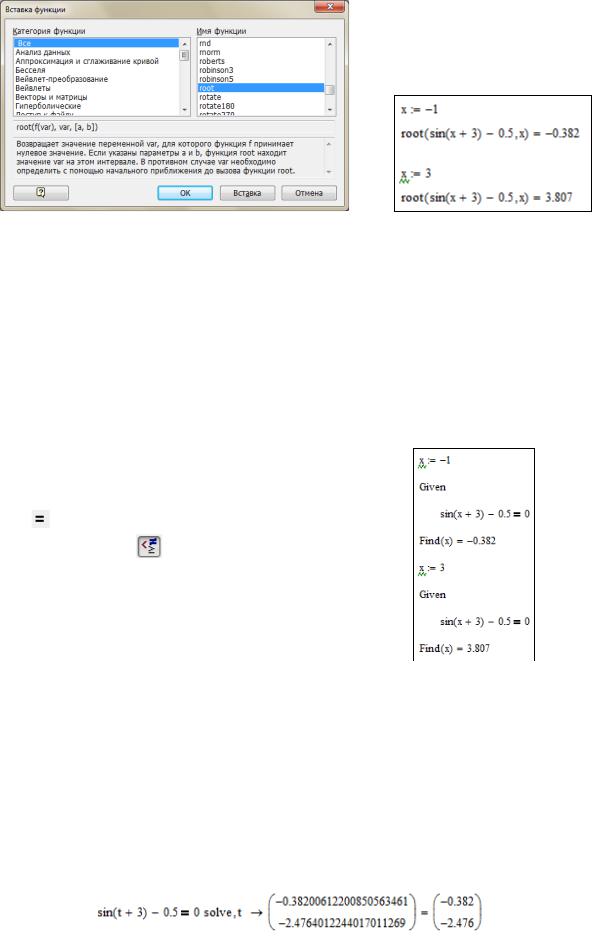
21
Рисунок 2 – Вставка функции root |
Рисунок 3 – Решение уравнения |
|
y x sin x 3 0.5 с помощью функции |
|
root |
Перед вставкой функции выбираем начальное приближение для переменной x. Графически мы определили два корня: -0.4 и 3.8. Начальное приближение нужно задавать в окрестностях этих найденных значений. С помощью функции root корень может быть найден только один, поэтому если корней несколько – функцию придется применять несколько раз (рис.3).
Способ 2. Применение решающего блока Given и функции Find
Еще одним удобным способом решения уравнений является использование решающего блока Given и функции Find. Точно так, как и при применении функции root, изначально задается нулевое приближение для
переменной x. Далее вручную вносится заре- |
||
зервированное системой слово Given и ниже |
||
записывается уравнение в виде F(x)=0. Чтобы |
||
набрать |
приравнивание |
нулю используется |
кнопка |
(Ctrl+=) с панели «Булева алгебра», |
|
открывающаяся с кнопки |
– это будет логи- |
|
ческое равенство. Данный способ применяется |
||
и для решения уравнений и неравенств. |
||
Определим этим способом корни уравне- |
||
ния y x sin x 3 0.5 |
(рис.4). Поскольку |
|
|
|
|
|
корней – два, два раза определяем нулевое |
Рисунок 4 – Решение уравнения y x sin x 3 0.5 |
||
приближение и два раза создаем решающий |
с помощью решающего блока Given и функции Find |
||
|
|||
блок. |
|
|
|
Способ 3. Символьное решение уравнения
Еще одним важным способом решения уравнения является его символьное решение. Выполняется та-
кой расчет при помощи функции  , которая вставляется с панели «Символьные» (кнопка
, которая вставляется с панели «Символьные» (кнопка  ). В результате расчета при помощи этой функции в виде вектора будут выведены все корни уравнения в пределах одного периода. Переменная, относительно которой производится расчет, ранее не должна быть определена на рабочем листе. Покажем решение все того же уравнения этим способом (рис.5).
). В результате расчета при помощи этой функции в виде вектора будут выведены все корни уравнения в пределах одного периода. Переменная, относительно которой производится расчет, ранее не должна быть определена на рабочем листе. Покажем решение все того же уравнения этим способом (рис.5).
|
2. |
|
Ре- |
|
ше- |
Рисунок 5 – Решение уравнения y x sin x 3 0.5 с использованием символьной функции solve |
ние |
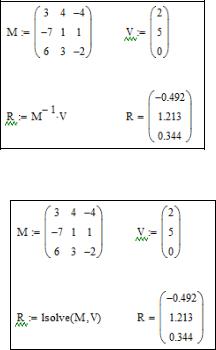
22
систем уравнений и неравенств в пакете Mathcad
2.1 Решение систем линейных алгебраических уравнений (СЛАУ)
СЛАУ – это система уравнений вида:
a |
x a |
|
x |
|
... a |
|
|
x |
|
|
b |
|||||
|
11 |
1 |
12 |
|
|
2 |
|
|
1n |
|
n |
|
1 |
|||
a |
21 x1 a22 x 2 |
|
... a 2n xn |
|
b2 |
|||||||||||
|
|
|
|
|
|
|
|
|
|
|
|
|
|
|
|
|
... |
|
|
|
|
|
|
|
|
|
|
|
|
|
|
|
|
a |
m1 |
x a |
m2 |
x |
2 |
... a |
mn |
x |
n |
b |
||||||
|
1 |
|
|
|
|
|
|
m |
||||||||
Здесь m – количество уравнений, а n – количество неизвестных. x1, x2, …, xn — неизвестные, которые надо определить.a11, a12, …, amn — коэффициенты системы — и b1, b2, … bm — свободные члены — предполагаются известными. Индексы коэффициентов (aij) системы обозначают номера уравнения (i) и неизвестного (j), при котором стоит этот коэффициент, соответственно.
Рассмотрим в этой работе решение способами: матричным методом, с применением функции lsolve, методом Крамера и при помощи решающего блока Given и функции Find.
Способ 1. Решение СЛАУ матричным методом
Решение этим методом заключается в решении матричного уравнения вида R:=M-1*V. Для этого необходимо:
сформировать матрицу коэффициентов системы линейных уравнений – М;
сформировать вектор-столбец свободных членов системы линейных уравнений – V;
найти искомые параметры с помощью матричного уравнения.
Пусть задана система:
3x 4 y 4z 27x y z 56x 3y z 0
Решение матричным методом показано на рис.6.
Способ 2. Решение СЛАУ с применением функции lsolve
Для решения этим способом нужно:
сформировать матрицу коэффициентов системы линейных уравнений – М;
сформировать вектор-столбец свободных членов системы линейных уравнений – V;
вызвать с помощью мастера функций функцию lsolve с параметрами M и V как показано на рис. 7.
Рисунок 6 – Решение СЛАУ матричным методом
Рисунок 7 – Решение СЛАУ с применением функ-
ции lsolve
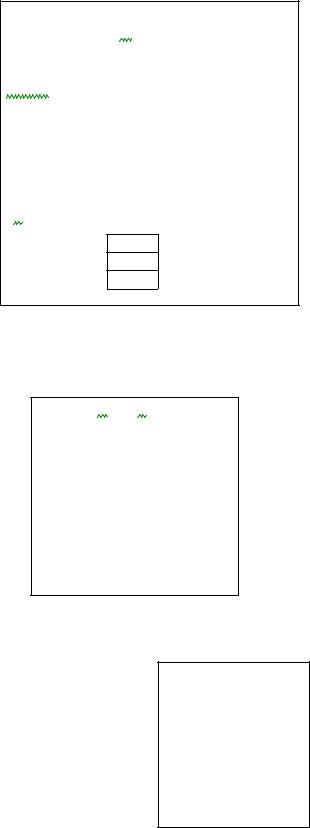
Способ 3. Решение СЛАУ методом Крамера
Для решения этим способом нужно:
сформировать матрицу коэффициентов системы линейных уравнений – М;
сформировать вектор-столбец свободных членов системы линейных уравнений – V;
найти определитель матрицы М;
сформировать матрицы по количеству неизвестных системы из коэффициентов СЛАУ, в каждом из которых заменить один из столбцов на столбец вектора свободных членов V;
найти определители сформированных матриц;
частное от деления определителей этих матриц на определитель матрицы М – решение СЛАУ (рис.8).
23
|
|
|
3 4 4 |
|
|
|
|
2 |
|
|
|
|
|
|
||||||
M |
7 1 1 |
|
|
|
V |
5 |
|
|
|
|
|
|
||||||||
|
|
|
|
|
|
|
|
|
|
|
|
|
|
|
|
|
|
|
|
|
|
|
|
6 3 2 |
|
|
|
|
0 |
|
|
|
|
|
|
||||||
OR IGIN 1 |
|
|
|
|
|
|
|
|
|
|
|
|
|
|||||||
i 1 3 |
|
|
|
|
|
|
|
|
|
|
|
|
|
|
|
|
||||
|
|
2 |
4 |
4 |
|
|
|
3 |
|
2 4 |
|
|
3 4 |
2 |
||||||
d |
|
|
5 |
1 |
1 |
|
d |
|
|
7 5 |
1 |
d |
|
7 1 |
5 |
|||||
|
1 |
|
|
|
|
|
|
|
|
2 |
|
|
|
|
|
|
3 |
|
|
|
|
|
|
0 |
3 |
2 |
|
|
|
6 |
|
0 2 |
|
|
6 3 |
0 |
|||||
|
xi |
|
di |
|
|
|
|
xi |
|
|
|
|
|
|
|
|
|
|||
|
|
M |
|
|
|
|
|
|
|
|
|
|
|
|
||||||
|
|
|
|
|
|
|
|
|
|
|
|
|
|
|
|
|
|
|
||
-0.492
1.213
0.344
Рисунок 8 – Решение СЛАУ методом Крамера
Способ 4. Решение СЛАУ при помощи решающего блока Given и функции Find
Как уже говорилось ранее в описании решения уравнения с помощью решающего блока Given и функции Find, первоначально определяются нулевые приближения, затем после указания зарезервированного слова Given даются уравнения системы, причем равенство берется с панели «Булева алгебра». Решение приведено на рис.9.
2.2 Решение систем нелинейных уравнений (СНУ)
Система нелинейных уравнений – система, содержащая трансцендентные уравнения. Трансцендентное уравнение – уравнение, не являющееся алгебраическим. Обычно это уравнения, содержащие показательные, логарифмические, тригонометрические, обратные тригонометрические функции. В Mathcad такие системы решаются при помощи решающего блока Given и функции Find. Пример такого решения приведен на рис. 10.
2.3 Решение систем неравенств
x 1 |
y 1 |
z 1 |
Given
3x 4y 4z  2
2
7x y z  5 6x 3y 2z
5 6x 3y 2z  0
0
0.492 Find(x y z) 1.2130.344
Рисунок 9 – Решение СЛАУ при помощи решающего блока Given и функции Find
x 1 |
|
y 1 |
z 1 |
|
Given |
|
|
|
|
x y z 0 |
|
|
||
2x 3y |
|
1 |
|
|
|
|
|
||
3z y 5 |
|
|
||
|
|
|
1.118 |
|
r Find(x y z) |
r |
0.412 |
||
|
|
|
|
|
|
|
|
|
1.529 |
Системы неравенств в Mathcad решаются также при помощи решающего блока Given и функции Find (рис. 11).
Рисунок 10 – Решение СНУ |
Рисунок 11 – Решение си- |
при помощи решающего |
стемы неравенств |
блока Given и функции Find |
|
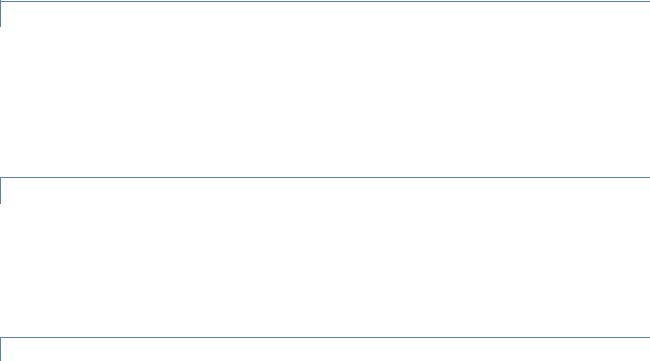
24
ЗАДАНИЕ
1)Решить уравнение всеми вышеописанными способами. Вариант задания выбрать из таблицы 1, номера задания советует номеру, под которым стоит ваша фамилия в журнале группы.
2)Составить и решить СЛАУ всеми вышеописанными способами. Коэффициенты системы подобрать самостоятельно, сформировав СЛАУ из трех уравнений по трем неизвестным.
3)Составить и решить СНУ. Коэффициенты системы подобрать самостоятельно, сформировав СНУ из трех уравнений по трем неизвестным
4)Составить и решить систему неравенств. Коэффициенты системы подобрать самостоятельно, сформировав систему из трех неравенств по трем неизвестным
СОДЕРЖАНИЕ ОТЧЕТА
1)Тема, цель работы.
2)Индивидуальное задание, текст документа Mathcad с результатами вычислений по заданию 1.
3)Сформированная СЛАУ, текст документа Mathcad с результатами вычислений по заданию 2.
4)Сформированная СНУ, текст документа Mathcad с результатами вычислений по заданию 3.
5)Сформированная система неравенств, текст документа Mathcad с результатами вычислений по заданию 4.
6)Выводы по проделанной работе.
ИНДИВИДУАЛЬНЫЕ ЗАДАНИЯ
Таблица 1
ФУНКЦИИ К ЗАДАНИЮ 1
Вариант |
Уравнение |
|
|
1 |
x3 + 3x – 1 = 0 |
2 |
x3 + 2x + 1 = 0 |
3 |
x3 + x – 1 = 0 |
4 |
x3 – 3x2 – 17x + 22 = 0 |
5 |
cos x · ex + 1 = 0 |
6 |
ex – x2 = 0 |
7 |
x3 – 2x + 2 = 0 |
8 |
x3 – x + 2 = 0 |
9 |
x3 – 2x – 5 = 0 |
10 |
cos x – x + 4 = 0 |
|
|
11 |
2x – 3ln x – 3 = 0 |
|
|
12 |
x2 + sin2x – 2 = 0 |
13 |
x = tg x |
14 |
x3 – 3x2 + 2 = 0 |
15 |
x3 + x – 3 = 0 |
16 |
x3 – x + 1 = 0 |
17 |
x3 + 3x + 1 = 0 |
18 |
x3 + 3x2 – 1 = 0 |
19 |
x3 + 4x2 – 2 = 0 |
20 |
x5 – x – 0,2 = 0 |
21 |
x3 – 0,2x2 – 0,2x – 1,2 = 0 |
22 |
x4 + 2x3 – x – 1 = 0 |
23 |
x3 – 3x – 3 = 0 |
24 |
x3 – 2x – 8 = 0 |
25 |
x2 + 4 sin x = 0 |
26 |
3x – cos x – 1 = 0 |
|
|

25
27 |
2x – lg x = 0 |
|
|
|
|
|
|
28 |
x3 |
– 5x2 – 4x |
+ 0,092 = 0 |
29 |
x3 |
– 4x2 – 7x |
+ 13 = 0 |
30 |
x3 |
– 10x2 + 44x – 29 = 0 |
|
КОНТРОЛЬНЫЕ ВОПРОСЫ
1)Общий вид функции, применяемой для нахождения корней уравнения.
2)К какому виду нужно преобразовать уравнение, перед тем как найти корень?
3)Можно ли найти несколько корней уравнения с помощью одной функции root?
4)Какое матричное уравнение необходимо применять для решения системы линейных уравнений?
5)Можно ли решить систему нелинейных уравнений с помощью матричного способа?
6)Что такое решающий блок?
7)Что такое ведущая переменная в решающем блоке?
8)Каким сочетанием клавиш можно поставить знак равенства внутри блока?
9)Может ли быть количество переменных в блоке больше количества уравнений? А неравенств?
10)Можно ли решить уравнение с помощью решающего блока?
11)Обязательно и определять значение ведущих переменных до самого решающего блока?
12)Обязательно ли присваивать переменной значения функции find?
13)Какие параметры используются в функции lsolve?
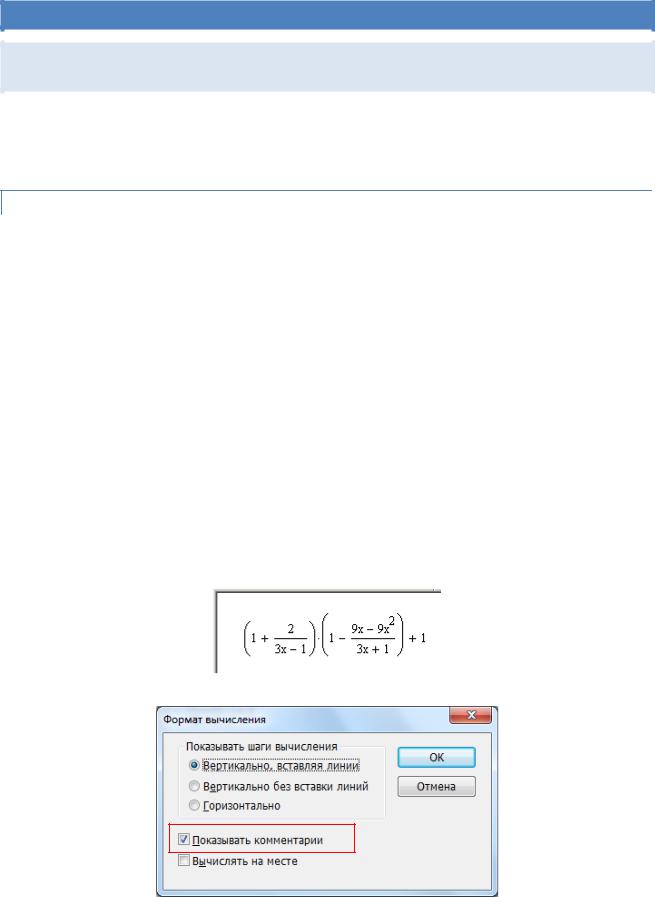
26
ЛАБОРАТОРНАЯ РАБОТА № 10
СИМВОЛЬНЫЕ ВЫЧИСЛЕНИЯ, СИСТЕМЫ СЧИСЛЕНИЯ, ВЫЧИСЛЕНИЯ С
ЕДИНИЦАМИ ИЗМЕРЕНИЙ В СРЕДЕ ПАКЕТА MATHCAD
ЦЕЛЬ. Научиться производить символьные расчеты в пакете Mathcad и использовать различные системы счисления. Освоить организацию вычислений с единицами измерений и масштабирования; научиться составлять вычислительные документы с использованием единиц измерений и масштабирования; освоить реализацию документа на ПК.
ОСНОВНЫЕ ПОЛОЖЕНИЯ
1.Символьные вычисления в пакете Mathcad
В Mathcad можно выполнить следующие символьные преобразования алгебраических выражений:
simplify (упростить) выполнить арифметические операции, привести подобные, сократить дроби, использовать для упрощения основные тождества (формулы сокращенного умножения, тригонометрические тождества и т.п.);
expand (развернуть) раскрыть скобки, перемножить и привести подобные;
factor (разложить на множители) представить, если возможно, выражение в виде произведения простых сомножителей;
substitute (подставить) заменить в алгебраическом выражении букву или выражение другим выражением;
convert to partial fraction разложить рациональную дробь на простейшие дроби.
Если Mathcad не может выполнить требуемую операцию, то он выводит в качестве результата вычислений исходное выражение. Все приведенные вычисления выполнены в предположении, что в меню Math установлен автоматический режим вычислений и отключен режим оптимизации. Следует помнить, что Mathcad далеко не всегда преобразует выражение к самому простейшему виду.
Пример проведения символьных расчетов
|
|
2 |
|
9x 9x2 |
1 |
||
I. Упростить выражение 1 |
|
1 |
|
|
|||
|
|
||||||
|
|
3x 1 |
|
3x 1 |
|
|
|
Вводим уравнение:
Устанавливаем режим отображения комментариев к расчетам. Для этого выполняем пункт меню «Символьные вычисления» → «Формат вычисления» и устанавливаем галочку, как показано на рис.1.
Рисунок 1 – Окно Формат вычисления
Упрощаем выражение: щелкните справа внизу у последнего символа выражения и выделите его, нажимая клавишу <Space>. Затем щелкните в меню Symbolic (Символьные операции) по строке Simplify (Упростить)
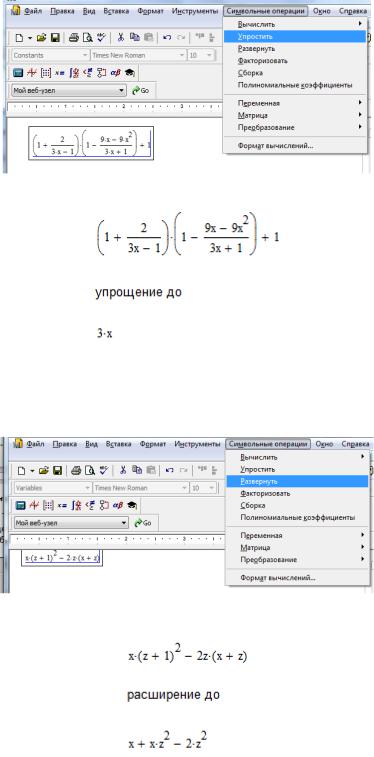
27
(рис. 2). Результат (преобразованное выражение) будет отображен в рабочем документе ниже после исходного выражения.
Рисунок 2 – Процесс упрощения выражения через меню Symbolics Полученный результат:
II. Раскрыть скобки и привести подобные в выражении
x z 1 2 2z x z .
Введите выражение для преобразования, выделите его и щелкните по строке Expand (Развернуть) в меню Symbolic (рис. 2). Результат (преобразованное выражение) отображается в рабочем документе справа от исходного выражения.
Рисунок 3 – Упрощение выражений с использованием операции Expand (Развернуть)
Полученный результат:
III. Разложить на множители выражение
a2b ab2 2abc b2c a2c ac2 bc2
Введите выражение для преобразования, выделите его и щелкните по строке Factor (Факторизовать) в
меню Symbolic.
Ниже приведен фрагмент рабочего документа Mathcad с соответствующими вычислениями.
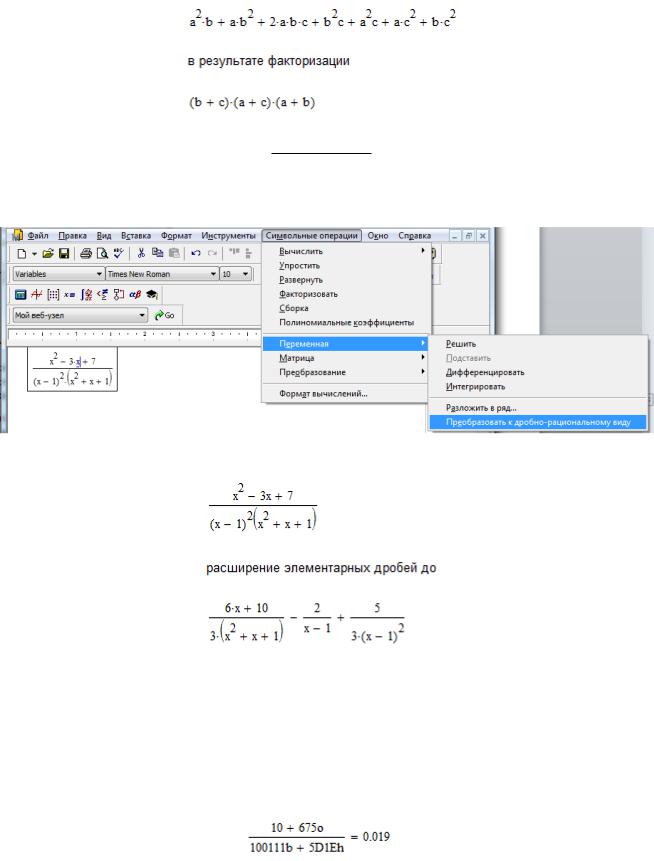
28
IV. Разложить на простейшие дроби рациональную дробь x2 3x 7
x 1 2 x2 x 1
Введите выражение для преобразований, выделите переменную х и щелкните по строке Convert to Partial Fraction (Преобразовать к дробно-рациональному виду) в пункте Variable (Переменная) меню Symbolic (Символьные операции), как показано на рисунке 4.
Рисунок 4 – Разложение на простейшие рациональные дроби
Ниже приведен фрагмент рабочего документа Mathcad с соответствующими вычислениями.
2. Перевод в различные системы счисления в пакете Mathcad
Стандартные расчеты в пакете Mathcad производятся в десятичной системе счисления (СС). Для того, чтобы ввести данные в другой СС, необходимо рядом с числом поставить маркер системы:
Число в двоичной СС |
100111b |
|
|
Число в восьмеричной СС |
7642o |
|
Число в шестнадцатеричной СС |
2b4ch |
Между маркером и числом не должен стоять знак умножения.
Указывая маркеры можно производить операции над данными в разных СС. Результат будет полцчен в десятичной СС. Пример подобного расчета:
3. Вычисления с единицами измерения в пакете Mathcad
Для использования единиц измерений при вычислениях необходимо при вводе значений переменных вводить на место указателя размерности и единицы их измерений. Для этого надо после ввода числового значения закодировать знак умножения и ввести необходимую размерность. Для упрощения этого действия мож-
но нажать на панели инструментов кнопку с изображением мерной кружки  . Появится окно Insert Unit
. Появится окно Insert Unit
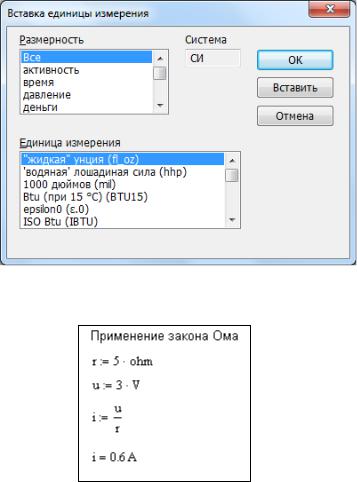
29
(Вставить единицы), в котором нужно выбрать нужное измерение и единицы. Единицы измерения сгруппиро-
ваны по категориям: |
|
|
|
1) |
все; |
21) |
напряженность магнитного поля; |
2) |
активность; |
22) |
оборот; |
3) |
время; |
23) |
объем; |
4) |
давление; |
24) |
объемная плотность силы; |
5) |
деньги; |
25) |
освещенность; |
6) |
диэлектрическая проницаемость; |
26) |
плотность магнитного поля; |
7) |
длина; |
27) |
площадь; |
8) |
доза; |
28) |
потенциал; |
9) |
емкость; |
29) |
сила; |
10) |
заряд; |
30) |
скорость; |
11) |
индуктивность; |
31) |
скорость динамическая; |
12) |
каталитическая активность; |
32) |
скорость кинематическая; |
13) |
количество вещества; |
33) |
температура; |
14) |
линейная плотность; |
34) |
угол; |
15) |
магнитная проницаемость; |
35) |
ускорение; |
16) |
магнитный поток; |
36) |
частота; |
17) |
масса; |
37) |
электрический ток; |
18) |
момент вращения; |
38) |
электрическое сопротивление; |
19) |
мощность; |
39) |
электропроводность; |
20) |
мощность потока; |
40) |
энергия. |
Рисунок 5 – Окно вставки единиц измерения
Пример расчета с использованием единиц измерения приведен на рис.6.
Рисунок 6 – Пример вычисления с единицами измерения "
Выбирая нужные группы размерностей (Dimensions are...) и доступные в данной системе единицы измерений (Available units are...), можно вставлять их в документ на место указателя размерности нажатием кнопки
Insert.
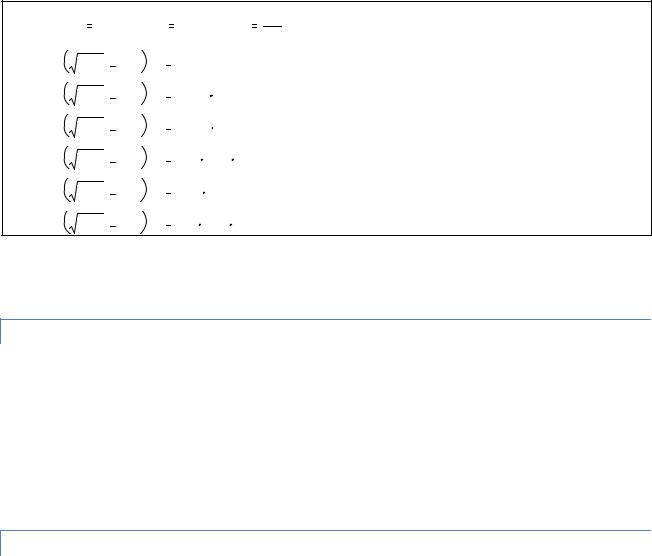
30
Для получения результатов вычислений в нужных единицах измерения, необходимо после числового результата ввести требуемую единицу измерения. При пересчете документа результат будет пересчитан под новую единицу измерения.
4. Вычисления с масштабирование в пакете Mathcad
Масштабирование — использование безразмерных единиц вычисления ( , е, %, и т.д.), в которых будут выводиться результаты. Для этого надо определить некоторую переменную и поместить ее имя вместо указателя размерности. Пример масштабирования приведен на рис.7.
razmer 25 |
rad |
1 |
|
dg |
.rad |
||
|
|
|
|
|
|
|
180 |
3.65. |
15.34 |
3.53 |
= |
142.198 |
|
|
|
3.65. |
15.34 |
3.53 |
= |
45.263 |
|
|
|
3.65. |
15.34 |
3.53 |
= |
52.312 |
e |
|
|
3.65. |
15.34 |
3.53 |
= 1.422 104 |
% |
|
||
3.65. |
15.34 |
3.53 |
= |
5.688 razmer |
|
||
3.65. |
15.34 |
3.53 |
= |
8.147 103 |
dg |
|
|
Рисунок 7 – Пример вычисления с масштабированием
Основной результат вычисления -142.198 представлен в переменных пакета Mathcad е, % и в определенных единицах razmer и dg.
ЗАДАНИЕ
Реализовать в среде Mathcad следующие задачи:
1) выбрать из таблиц № 1-4 согласно номеру в журнале самостоятельно составить примеры и выполнить указанные символьные вычисления.
2) выполнить вычисления выражения |
y |
A B |
, где А число в двоичной системе счисления, В – в шестнадца- |
|
C |
||||
|
|
|
теричной системе, С – в восьмеричной системе, а результат у – в десятичной. Числа А, В, С выбрать произвольно.
3)выбрать из таблицы № 5 задачу согласно номеру в журнале и решить ее, используя единицы измерения.
4)выбрать из таблицы № 6 задачу согласно номеру в журнале и решить ее.
СОДЕРЖАНИЕ ОТЧЕТА
1)Тема, цель работы.
2)Индивидуальное задание, текст документа Mathcad с результатами вычислений по заданию 1.
3)Составленное задание, текст документа Mathcad с результатами вычислений по заданию 2.
4)Индивидуальное задание, текст документа Mathcad с результатами вычислений по заданию 3.
5)Индивидуальное задание, текст документа Mathcad с результатами вычислений по заданию 4.
6)Выводы по проделанной работе.
